
- Autor Lynn Donovan [email protected].
- Public 2023-12-15 23:51.
- Ostatnio zmodyfikowany 2025-01-22 17:36.
Otwórz dowolny dokument w środku Google Dokumenty, przejdź do Dodatki wybierz Zarządzaj dodatkami, a zobaczysz listę wszystkich dodatki które są aktualnie zainstalowane w twoim Google Konto. Kliknij zielony przycisk Zarządzaj na dodatek nazwij i wybierz Usunąć opcja usunąć to od twojego Google konto.
W związku z tym, jak odinstalować dodatek Google?
Po prawej stronie paska adresu poszukaj ikony rozszerzenia. Kliknij ikonę prawym przyciskiem myszy i wybierz Usunąć zChrome.
Odinstaluj rozszerzenie
- Na komputerze otwórz Chrome.
- W prawym górnym rogu kliknij Więcej Więcej narzędzi Rozszerzenia.
- W rozszerzeniu, które chcesz usunąć, kliknij Usuń.
- Potwierdź, klikając Usuń.
Następnie pojawia się pytanie, jak zatrzymać rozszerzenia Chrome? Zablokuj użytkownikom możliwość instalowania rozszerzeń w Chrome
- Po wybraniu konta przejdź do AppData->Local->Google->Chrome->UserData->Default.
- Następnie kliknij prawym przyciskiem myszy folder Rozszerzenia i wybierz Właściwości z menu kontekstowego.
- Przejdź do karty Zabezpieczenia i wybierz konto użytkownika systemu Windows, dla którego chcesz uwzględnić ograniczenia.
Aby wiedzieć, jak usunąć niechciane rozszerzenia z Chrome?
Idź i kliknij przycisk Start. Znajdź i kliknij Dodaj lub Usunąć Programy. Wyszukaj na liście ostatnio zainstalowane oprogramowanie i wybierz je. Musisz także sprawdzić swoją przeglądarkę rozszerzenia , jeśli kiedykolwiek będziesz miał niepożądany wpisy w Google Rozszerzenia do Chrome listę, a następnie powtórz usuwanie instrukcje.
Jak usunąć aplikację z Chrome?
Aby usunąć aplikacja z Chrom : W nowej karcie otwórz chrom :// aplikacje . Kliknij prawym przyciskiem myszy aplikacja i wybierz Usuń z Chrom . Pojawi się komunikat z pytaniem, czy chcesz usunąć aplikacja.
Zalecana:
Co to jest dodatek Microsoft VBA do programu Outlook?
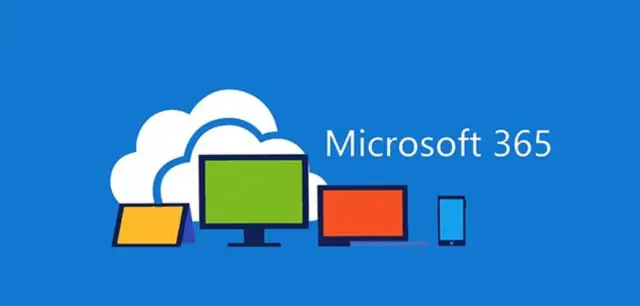
Dodatek Microsoft VBA dla programu Outlook służy do zarządzania makrami aplikacji Microsoft Visual Basic. Projekty Visual Basic składają się z modułów zawierających jedno lub więcej makr, znanych również jako podprogramy
Co to jest dodatek?

Appender jest częścią systemu rejestrowania odpowiedzialną za wysyłanie komunikatów dziennika do jakiegoś miejsca docelowego lub medium
Skąd mam wiedzieć, który dodatek Service Pack mam do systemu Windows 10?

Określanie zainstalowanego dodatku Service Pack w systemie Windows Kliknij prawym przyciskiem myszy Mój komputer na pulpicie systemu Windows lub w menu Start. Wybierz Właściwości z menu podręcznego. W oknie Właściwości systemu, pod zakładką Ogólne, zobaczysz wersję systemu Windows, a także aktualnie zainstalowany dodatek Windows Service Pack
Jak zainstalować dodatek Service Pack 1 dla 32-bitowego systemu Windows 7?

Instalowanie dodatku SP1 dla systemu Windows 7 za pomocą usługi Windows Update (zalecane) Wybierz przycisk Start > Wszystkie programy > WindowsUpdate. W lewym okienku wybierz Sprawdź aktualizacje. Jeśli zostaną znalezione jakiekolwiek ważne aktualizacje, wybierz łącze, aby wyświetlić dostępne aktualizacje. Wybierz Zainstaluj aktualizacje. Postępuj zgodnie z instrukcjami, aby zainstalować dodatek SP1
Jak zaktualizować dodatek Service Pack dla systemu Windows 10?

Aby ręcznie sprawdzić dostępność aktualizacji, wybierz przycisk Start, a następnie wybierz Ustawienia > Aktualizacja i zabezpieczenia > Windows Update, a następnie wybierz Sprawdź aktualizacje. Dowiedz się więcej o aktualizowaniu systemu Windows 10
